網絡運維|DHCP地址池
2020-05-20 13:51 作者:艾銻無限 瀏覽量:
網絡運維|DHCP地址池
大家好,我是一枚從事IT外包的網絡運維工程師,今天和大家分享的是,模塊管理中的VAP模塊,那么又如何在web頁面下做DHCP相關的配置。簡單網絡運維,從Web管理學習,一步一步學成網絡運維大神。DHCP地址池
背景信息
配置基于全局地址池和基于接口地址池,用于在網絡中為客戶端動態分配IP地址等信息。操作步驟
-
全局使能DHCP功能
- 登錄Web網管后,依次單擊“高級 > IP業務 > DHCP地址池”,進入“DHCP地址池”頁面。
- 單擊“DHCP狀態”后對應的開關,選擇使能或去使能DHCP功能,如圖1-241所示。
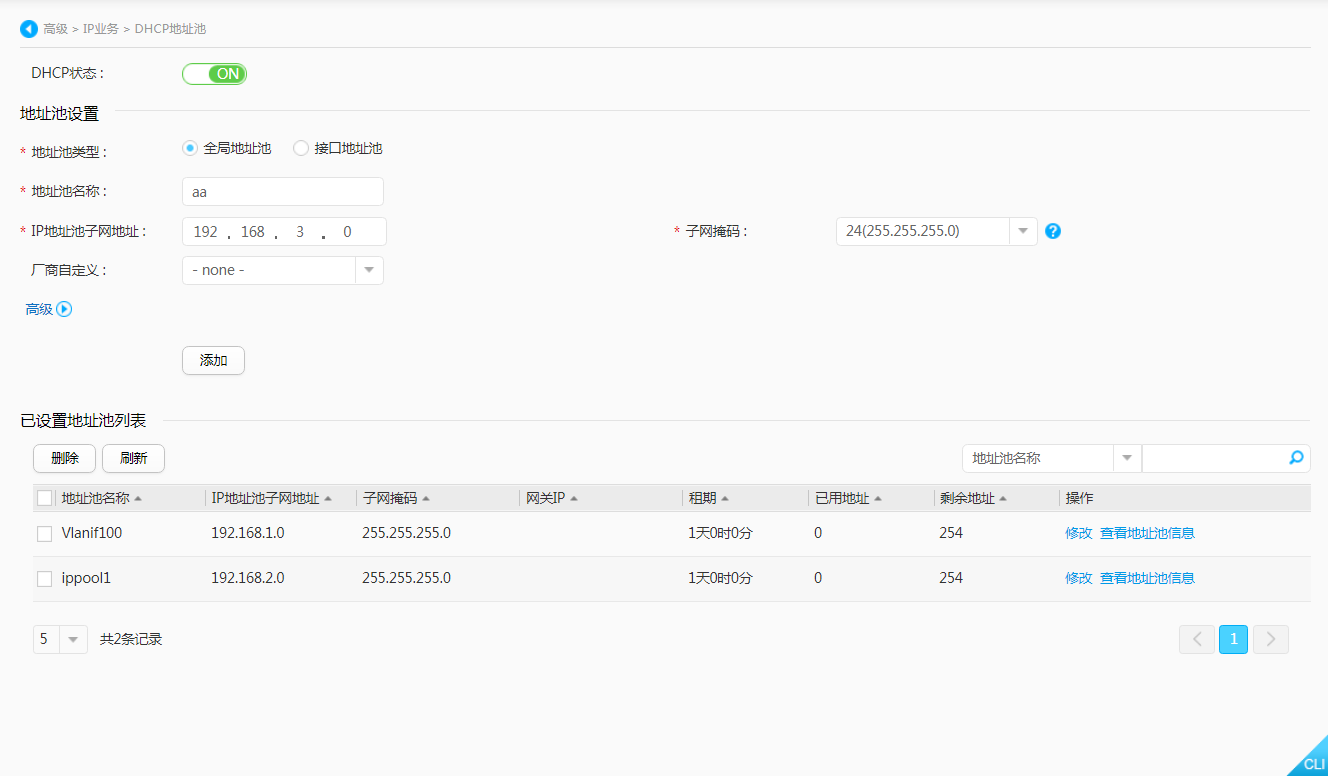
- 選擇“ON”,表示使能DHCP功能。系統會彈出“提示”對話框,單擊“確定”,完成使能DHCP功能。
- 選擇“OFF”,表示去使能DHCP功能。系統會彈出“確認”對話框,確認是否去使能DHCP功能,單擊“確定”,完成去使能DHCP功能。
-
新建DHCP地址池
- 登錄Web網管后,依次單擊“高級 > IP業務 > DHCP地址池”,進入“DHCP地址池”頁面。
- 選擇“地址池類型”為“全局地址池”或“接口地址池”,并根據需要依次選擇或輸入各參數,配置DHCP地址池,如圖1-242所示。具體參數請參見表1-98和表1-99。
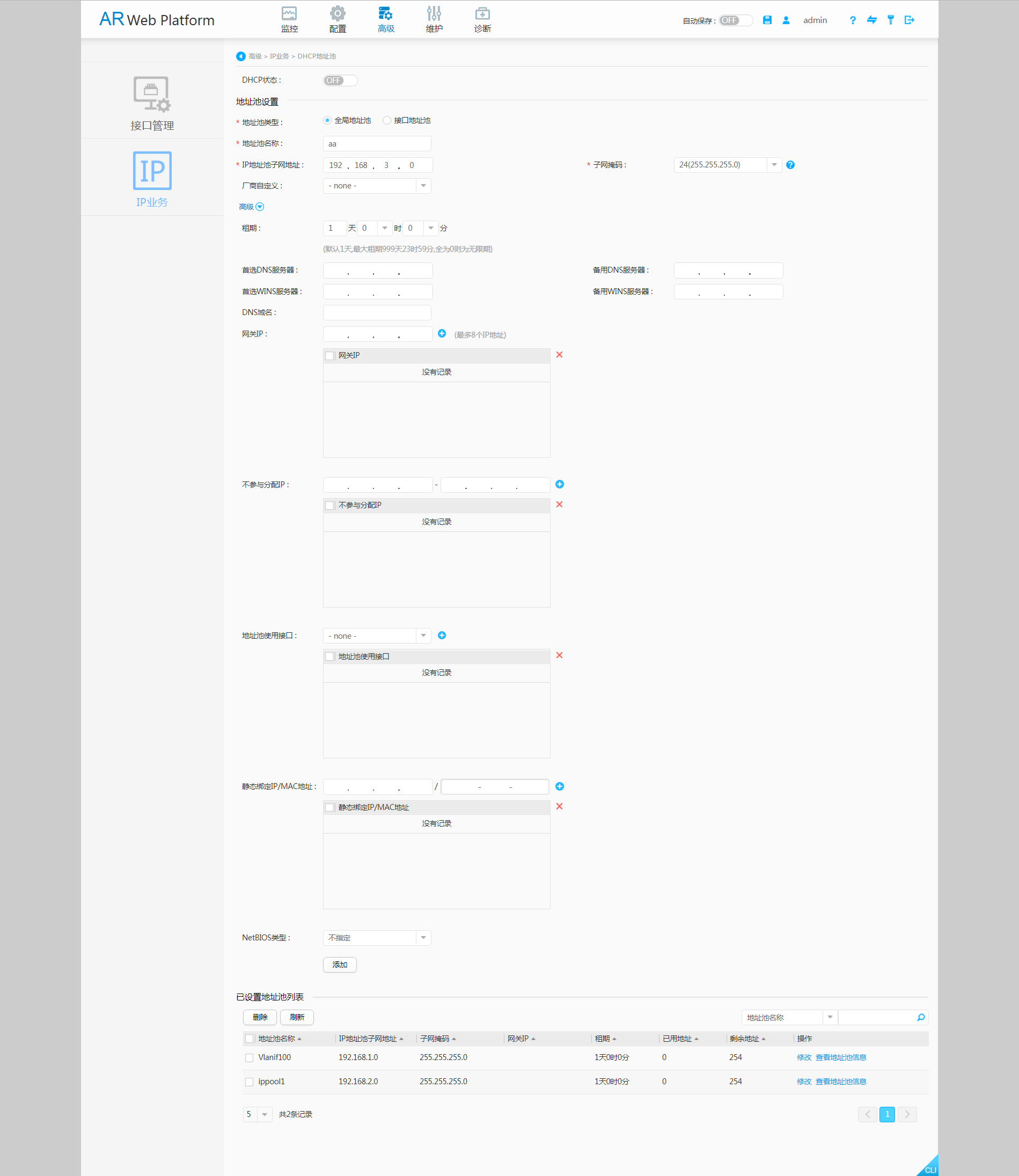
| 項目 | 說明 |
|---|---|
| 地址池名稱 | 指定新建的全局地址池名稱,1~64個字符,只能包含數字、字母、“.”、“-”、“_”,其中“-”與“--”不能單獨使用。 |
| IP地址池子網地址 | 指定全局地址池下可分配的網段地址。 |
| 子網掩碼 | 指定分配給DHCP客戶端的IP地址的子網掩碼,即當前所選接口的子網掩碼。網關IP地址和子網掩碼可確定接口地址池的范圍。 |
| 廠商自定義 |
配置全局地址池的自定義選項。其中參數說明為:
|
| 租期 |
分配給DHCP客戶端的地址租期,即DHCP客戶端使用服務器分配的IP地址的時間長短。 配置地址租期時,可以根據此地址池下的客戶端與該物理網絡連接的時間長短來考慮設置值。例如,對于無線網絡這樣的客戶端頻繁連接和斷開的網絡,可以設置一個較短的地址租期,例如0天8小時0分鐘。如果客戶端長期穩定,可以配置租期相對較長,甚至無限期。 |
| 首選DNS服務器 | 分配給DHCP客戶端的首選DNS服務器地址。 |
| 備用DNS服務器 | 分配給DHCP客戶端的備用DNS服務器地址。當DHCP客戶端通過首選DNS服務器域名解析失敗時,向備用DNS服務器請求域名解析。 |
| 首選WINS服務器 | 分配給DHCP客戶端的首選WINS服務器地址。在Windows操作系統下,通過NetBIOS協議通信的主機需要進行主機名到IP地址的解析。NetBIOS主機名解析方法包括本地名字解析、廣播查詢和WINS服務器解析等多種方式。其中,WINS服務器解析需要由WINS服務器完成。首選WINS服務器與DHCP服務器之間需要保證路由可達。 |
| 備用WINS服務器 | 分配給DHCP客戶端的備用WINS服務器地址。當DHCP客戶端通過首選WINS服務器NetBIOS主機名解析失敗時,向備用WINS服務器請求解析。備選WINS服務器與DHCP服務器之間需要保證路由可達。 |
| DNS域名 | DNS服務器為DNS客戶端分配的域名后綴。 |
| 網關IP |
全局地址池的出口網關地址。新建或刪除網關IP地址步驟如下:
|
| 不參與分配的IP |
指不參與自動分配的IP地址。當某些IP地址已分配給其它服務(如DNS服務器)使用,就不能再自動分配給客戶端使用,需要將此類地址配置為不參與分配的IP地址。這樣,不僅可以避免地址沖突,而且可以減少地址分配期間的檢測時間,從而提高DHCP分配效率。新建或刪除不參與分配的IP地址步驟如下:
|
| 地址池使用接口 |
選擇地址池的使用接口,從該接口上線的用戶可以在全局地址池中獲取到IP地址等配置信息。新建或刪除地址池使用接口步驟如下:
|
| 靜態綁定IP/MAC地址 |
靜態綁定IP/MAC地址將“可分配IP地址范圍”中IP地址與客戶端的MAC地址綁定。當DHCP服務器收到該MAC地址的客戶端的申請IP地址的請求時,將選擇與此客戶端MAC綁定在一起的固定IP地址指定給該客戶端。新建或刪除靜態地址綁定表項的配置步驟如下:
|
| NetBIOS類型 |
選擇客戶端的NetBIOS服務節點類型,可選擇的類型有:
|
| 項目 | 說明 |
|---|---|
| 接口選擇 |
選擇指定DHCP服務器接口地址池對應的接口。接口IP所在網段范圍的地址可供分配。 單擊“接口選擇”右邊的  。在彈出的“接口列表”頁面,選擇要配置地址池的接口,單擊“確定”,返回DHCP地址池頁面。 。在彈出的“接口列表”頁面,選擇要配置地址池的接口,單擊“確定”,返回DHCP地址池頁面。 |
| 接口IP地址 | 當前所選接口的IP地址,即DHCP客戶端使用的網關地址。 |
| 掩碼 | 分配給DHCP客戶端的IP地址的子網掩碼,即當前所選接口的子網掩碼。網關IP地址和子網掩碼可確定接口地址池的范圍。 |
| 廠商自定義 |
配置接口地址池的自定義選項。其中參數說明為:
|
| 租期 | 參見表1-98。 |
| 首選DNS服務器 | 參見表1-98。 |
| 備用DNS服務器 | 參見表1-98。 |
| 首選WINS服務器 | 參見表1-98。 |
| 備用WINS服務器 | 參見表1-98。 |
| DNS域名 | 參見表1-98。 |
| 不參與分配的IP | 參見表1-98。 |
| 靜態綁定IP/MAC地址 | 參見表1-98。 |
| NetBIOS類型 | 參見表1-98。 |
- 單擊“添加”,完成DHCP地址池配置。
-
修改DHCP地址池
- 登錄Web網管后,依次單擊“高級 > IP業務 > DHCP地址池”,進入“DHCP地址池”頁面。
- 在“已設置地址池列表”中,單擊待修改的DHCP地址池名稱右邊的“修改”,系統顯示“修改DHCP地址池”頁面。
- 在“修改DHCP地址池”頁面,重新輸入或選擇各項參數,如表1-98、表1-99所示。
- 單擊“確定”,完成配置。
-
刪除DHCP地址池
- 登錄Web網管后,依次單擊“高級 > IP業務 > DHCP地址池”,進入“DHCP地址池”頁面。
- 在“已設置地址池列表”中,選中待刪除DHCP地址池前的復選框,單擊“刪除”。
- 在系統彈出“確認”對話框單擊“確定”,刪除選擇的DHCP地址池。
-
查看地址池信息
- 登錄Web網管后,依次單擊“高級 > IP業務 > DHCP地址池”,進入“DHCP地址池”頁面。
- 在“已設置地址池列表”中,選中需要查看的地址池,單擊“查看地址池信息”,進入“查看地址池信息”頁面,如圖1-243所示。具體參數說明請參見表1-100。
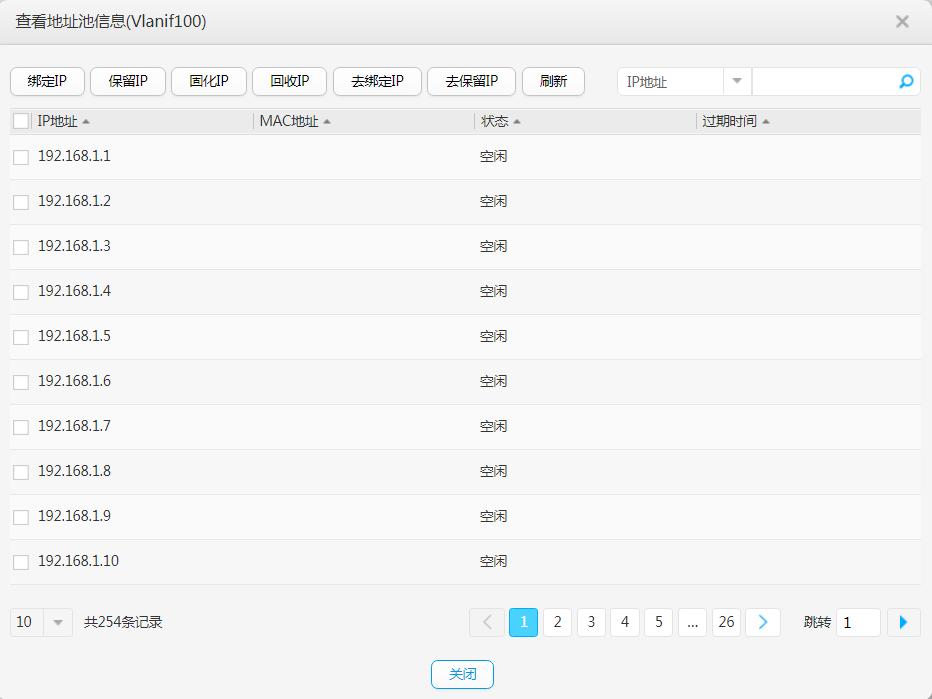
| 配置項 | 說明 |
|---|---|
| 綁定IP | 采用靜態地址綁定方式將接口地址池中的IP地址與MAC地址綁定。 |
| 保留IP | 配置地址池中不參與自動分配的IP地址。 |
| 固化IP | 鎖定IP地址池。 |
| 回收IP | 重置設備上已經配置的IP地址池。 |
| 去綁定IP | 刪除全局地址池下IP地址與MAC地址的綁定關系。 |
| 去保留IP | 刪除指定的不參與自動分配的IP地址范圍。 |
-
刷新DHCP地址池
- 登錄Web網管后,依次單擊“高級 > IP業務 > DHCP地址池”,進入“DHCP地址池”頁面。
- 在“已設置地址池列表”中,單擊“刷新”,刷新地址池列表。
-
搜索DHCP地址池
- 登錄Web網管后,依次單擊“高級 > IP業務 > DHCP地址池”,進入“DHCP地址池”頁面。
-
在“已設置地址池列表”中,選擇搜索項,輸入搜索項內容,單擊“
 ”,查看搜索出的DHCP地址池信息。
”,查看搜索出的DHCP地址池信息。
相關文章
 關閉
關閉


 。重復執行上述操作,最多可創建8個網關IP地址。
。重復執行上述操作,最多可創建8個網關IP地址。 。
。 。重復執行上述操作,可創建多個不參與分配的IP地址或IP地址范圍。
。重復執行上述操作,可創建多個不參與分配的IP地址或IP地址范圍。 。
。 。重復執行上述操作,最多可創建8個地址池使用接口。
。重復執行上述操作,最多可創建8個地址池使用接口。 。
。 。重復執行上述操作,可創建多條靜態地址綁定表項。
。重復執行上述操作,可創建多條靜態地址綁定表項。 。
。

